Как добавить музыку в истории Instagram
Опубликовано: 2021-04-14В отличие от большинства других социальных сетей, Instagram не перегружен текстом. В основном это зависит от фотографий и видео, которые мы публикуем, чтобы донести наши сообщения. Их можно публиковать в виде постоянных фотографий или видео или в виде ограниченных по времени историй в Instagram, которыми делятся с друзьями и подписчиками.
Однако, если вы хотите, чтобы ваши истории в Instagram выделялись немного больше, вы можете настроить их, добавив музыку. Instagram имеет соглашения о правах со многими крупными музыкальными лейблами, что позволяет вам напрямую добавлять фрагменты популярной музыки в свои истории в Instagram, не беспокоясь о проблемах с правами.
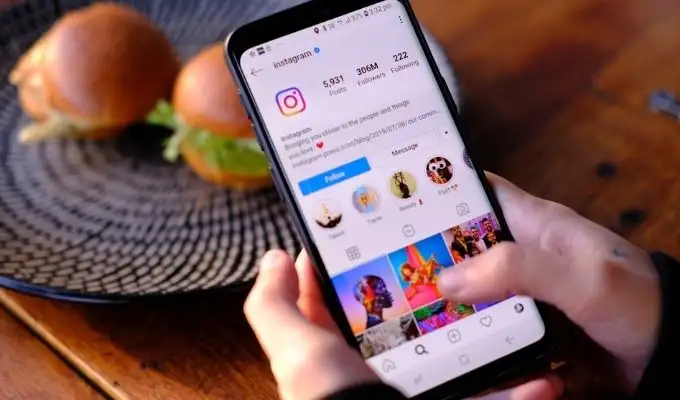
Вот как начать добавлять музыку в свои истории в Instagram и сделать их более интересными.
Как добавить музыку в истории Instagram
Добавление музыки в историю Instagram — это хороший способ создать более интересную историю для ваших подписчиков. Вы можете поделиться звуком, а также разместить визуально впечатляющие тексты песен, которые прокручиваются вместе с вашей историей, чтобы ваши подписчики могли подпевать.
Все это возможно благодаря соглашениям, заключенным между Facebook (владельцем Instagram) и крупными звукозаписывающими компаниями. Вы можете найти музыку для добавления в истории по названию или категории через само приложение Instagram на устройствах Android, iPhone или iPad.

Это доступно только для личных аккаунтов в Instagram. Если вы используете бизнес-аккаунт, количество доступной вам лицензионной музыки будет гораздо более ограниченным.
Создание новой истории в Instagram
- Чтобы начать добавлять музыку в историю Instagram, откройте приложение Instagram на своем устройстве Android или Apple и нажмите кнопку « Ваша история» в левом верхнем углу. Или выберите значок « Добавить » в правом верхнем углу, затем выберите параметр « История» в карусели внизу.
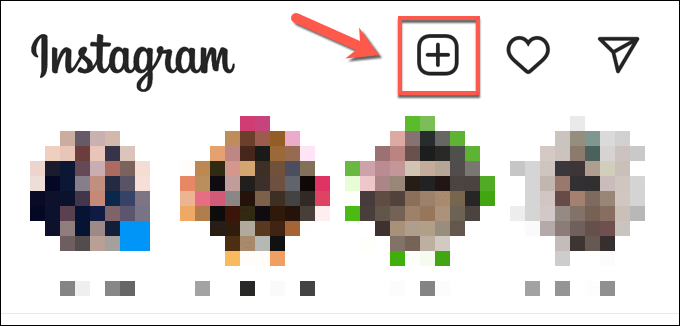
- Вам нужно будет создать или загрузить контент, который вы хотите загрузить в историю дальше. Это может быть фотография или видео, снятые вами в самом приложении, или контент, созданный вами в другом месте. Выберите « История» в меню карусели внизу, затем нажмите кнопку « Камера », чтобы начать делать фото (или нажмите и удерживайте ее, чтобы вместо этого снять видео).
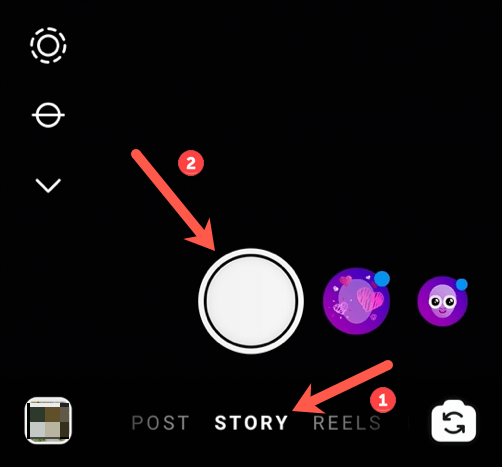
- Если вы хотите загрузить видео или фотографию для загрузки, выберите значок « Мультимедиа » в левом нижнем углу, затем выберите подходящее видео или фотографию из фотопленки вашего устройства.
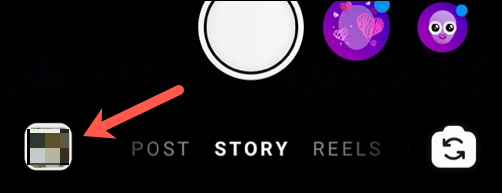
Добавление музыки в историю Instagram
- После того, как вы создали или вставили контент для публикации в своей истории в Instagram, выберите значок « Наклейки » в правом верхнем меню.
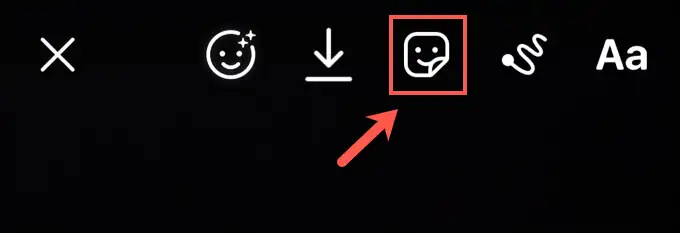
- В меню поиска стикеров выберите параметр « Музыка ». Если это не сразу видно, используйте панель поиска вверху, чтобы найти его.
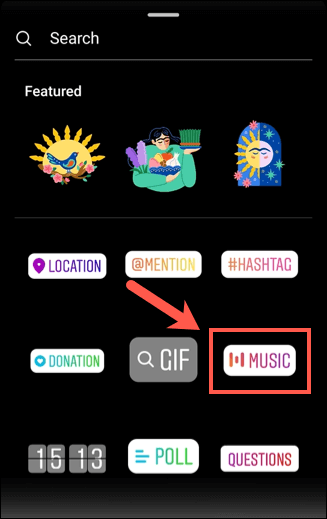
- В меню « Музыка » вы можете найти подходящую музыку для добавления в видео. Например, вы можете выбрать один из сразу предложенных вариантов на вкладке « Для вас » или выбрать « Обзор », чтобы найти музыку, упорядоченную по категориям, музыкальному стилю или настроению. Кроме того, используйте панель поиска вверху для поиска определенного трека или исполнителя. Найдя песню, которую хотите добавить в свою историю, выберите ее, чтобы настроить ее дальше.
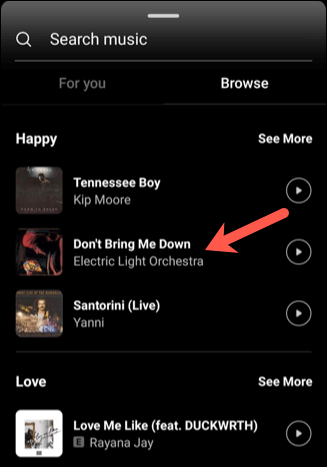
Настройка музыки для истории Instagram
- Музыка, добавленная к видео, может длиться до 15 секунд. Чтобы изменить этот период, выберите параметр длины звука в правом нижнем углу. Выберите новую продолжительность (от 5 до 15 секунд), прежде чем нажать « Готово» для подтверждения.
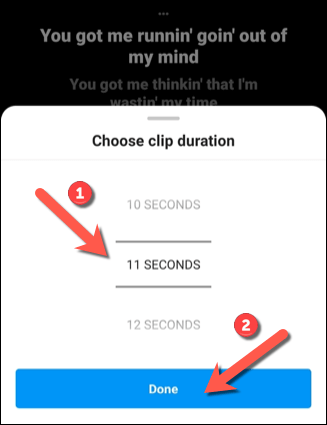
- Чтобы изменить положение фрагмента на другое место в песне, переместите ползунок воспроизведения в нижней части меню влево или вправо. Перемещение влево переместит звуковой фрагмент ближе к началу песни, а перемещение вправо переместит его ближе к концу.
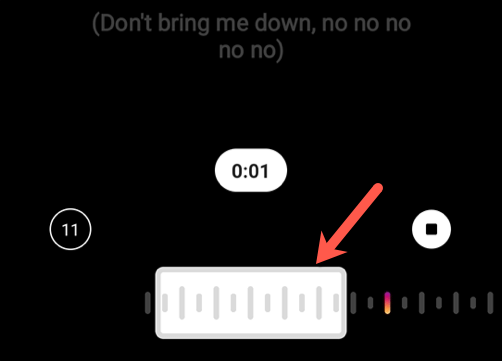
- Добавление музыки к вашей истории также включает в себя добавление автоматически сгенерированных текстов песен, которые появляются последовательно по мере воспроизведения музыкального клипа. Чтобы изменить способ отображения этих текстов, выберите альтернативный стиль, используя параметры, представленные в нижней части меню (непосредственно над ползунком воспроизведения).
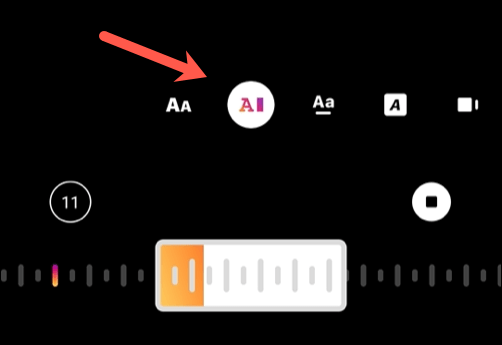
- Если вы хотите полностью удалить тексты песен, вместо этого выберите один из ярлыков исполнителей в конце карусели стилей текстов песен.
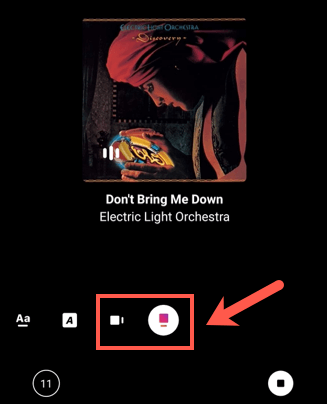
- Чтобы изменить цвет текста, который вы вставляете (или цвет вставленного ярлыка исполнителя), выберите инструмент переключения цвета в верхней части меню. Выбор этого параметра изменит цвет — выберите его несколько раз, чтобы переключаться между разными цветами.
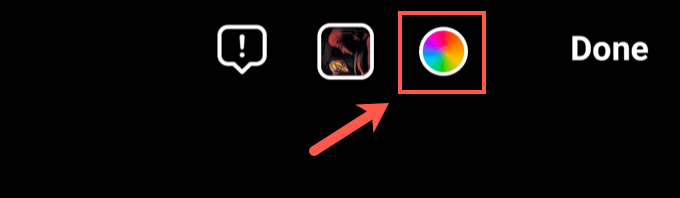
- После того, как вы внесли изменения в свою музыку, выберите « Готово » в правом верхнем углу.
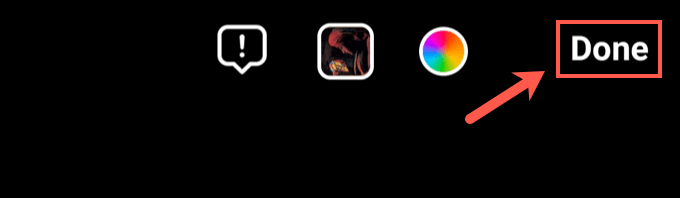
- Это добавит карусель текстов песен или ярлык исполнителя в вашу историю, чтобы вы могли просмотреть и отредактировать ее перед публикацией. Вы можете переместить его, выбрав карусель текстов песен или ярлык исполнителя и переместив его пальцем. Если вы хотите изменить настройки, коснитесь его, чтобы вернуться в меню « Музыка ».
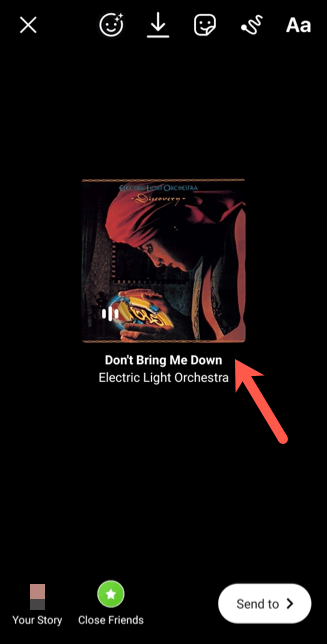
- Либо перетащите ярлык карусели или исполнителя в нижнюю часть экрана и поместите его на значок « Удалить ». Это удалит музыку из вашей истории.
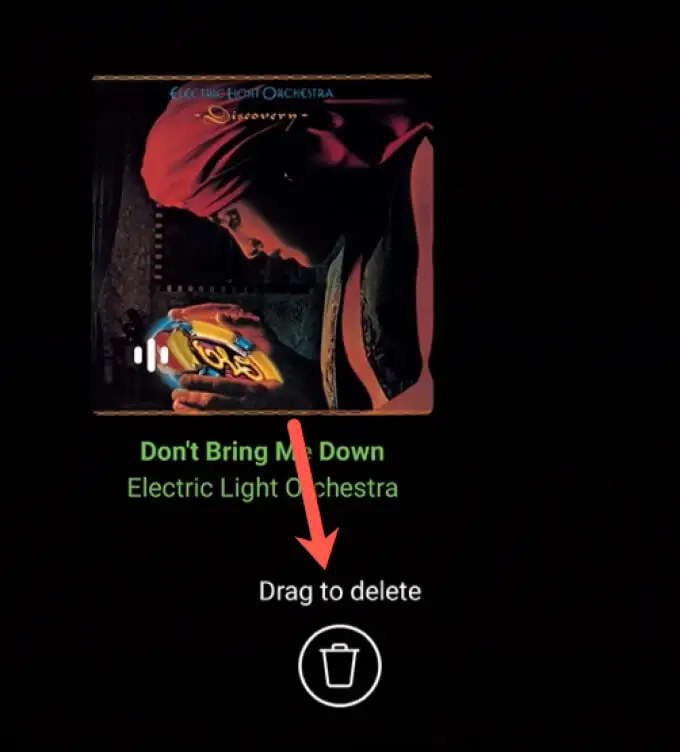
Публикация истории в Instagram с музыкой
- После того как вы добавили музыку в свою новую историю, вам нужно будет опубликовать ее. При необходимости внесите в свою историю дополнительные изменения (например, добавьте текст или другие стикеры), затем нажмите кнопку « Отправить » в правом нижнем углу.
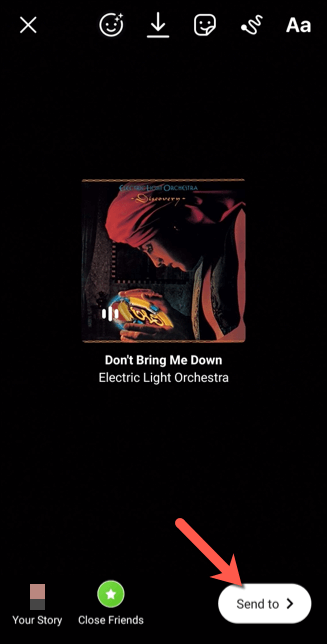
- Если вы хотите поделиться своей историей только с подписчиками, добавленными в выбранный вами список близких друзей, нажмите кнопку « Поделиться » рядом с параметром « Близкие друзья ». Чтобы опубликовать историю для просмотра всеми вашими подписчиками или посетителями, в зависимости от настроек конфиденциальности Instagram, вместо этого нажмите кнопку « Поделиться » рядом с параметром « Ваша история ».
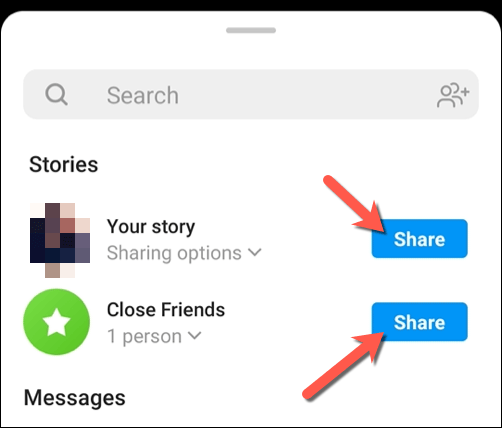
Просмотр истории Instagram с музыкой
- Просмотрите опубликованную историю (и прослушайте добавленную вами музыку), выбрав значок « Ваша история» в главном меню Instagram или выбрав отображаемое изображение в меню профиля.
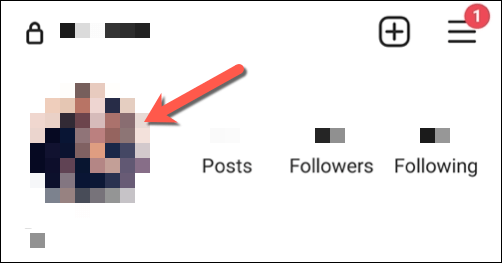
Как добавить внешние источники музыки в истории Instagram
Приведенный выше метод показывает, как добавить музыку в историю Instagram, используя собственную встроенную музыкальную базу данных Instagram. Однако вы можете добавлять музыку в свои истории в Instagram, используя внешние источники, такие как Spotify. Вы можете сделать это, если хотите добавить в свои истории музыку, не защищенную авторскими правами (или музыку, права на которую принадлежат вам).

Однако для этого вам понадобится соответствующее приложение (например, приложение Spotify), установленное на вашем устройстве.
- Например, чтобы добавить музыку в историю Instagram с помощью Spotify, откройте приложение Spotify и найдите песню, которую хотите добавить. Чтобы добавить песню в свою историю, выберите значок меню из трех точек > « Поделиться » в меню воспроизведения.
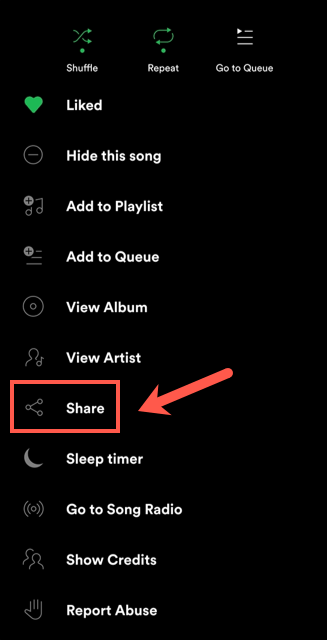
- В параметрах « Поделиться » выберите параметр Instagram .
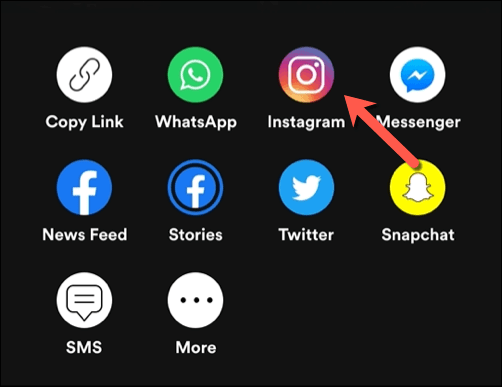
- Это добавит в вашу историю имя песни и исполнителя, обложку альбома и другие доступные медиаданные (например, видеоклип). Выберите параметр « Отправить », чтобы начать публикацию своей истории, затем выберите «Близкие друзья» или « Ваша история» , чтобы сделать ее доступной для друзей или более широкого круга подписчиков.
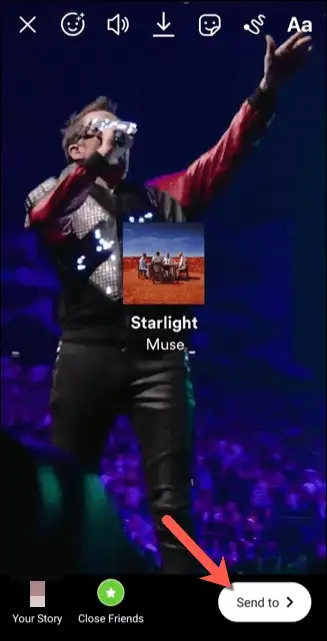
Эффективное использование Instagram
Как только вы научитесь добавлять музыку в истории Instagram, вы сможете приступить к созданию увлекательного и развлекательного контента для своих подписчиков. Если вы хотите повторить свой успех, вы можете опубликовать свои истории (а также другие), чтобы поделиться ими еще больше, особенно если вы переключаетесь между несколькими учетными записями.
Хотя Instagram ориентирован на мобильных пользователей, существуют настольные приложения Instagram, которые вы можете использовать для экспериментов с платформой на своем ПК или Mac. Если вы хотите разместить свои истории в другом месте, вы можете даже подумать о загрузке своего контента из Instagram, но если у вас возникнут проблемы, вы всегда можете вместо этого удалить свою учетную запись.
